1.Linux學習筆記—基礎命令
Linux學習筆記—基礎命令
------部分截圖來自兄弟連Linux教學視訊
1.linux嚴格區分大小寫,命令都是小寫的
. 這個點表示當前目錄 CD:change directory
~ 這個波浪號表示檔案的家目錄
* 這個星號是萬用字元
目錄前有. 表示這個檔案是隱藏的 建立隱藏檔案 vim .檔名
linux終端中刪除檔案是不能找回的 習慣用tmp資料夾當回收站
--------------------------------------------------------------------------------------------------------------------
2.rm 強制刪除 3.rmdir 強制刪除空目錄
-f 刪除但不提示
-r 遞迴刪除目錄下的內容,刪除資料夾必須加這個引數
--------------------------------------------------------------------------------------------------------------------
4.ls 後面可以跟想要顯示的資料夾名稱
-a 顯示資料夾下的子目錄和檔案,包括隱藏檔案 第一個字元是D代表目錄
-l 以列表形式顯示 第一個字元是-代表檔案
-h(human) 人性化顯示檔案大小 第一個字元是l代表軟連線
-R 列出又有子目錄下的檔案
--------------------------------------------------------------------------------------------------------------------
5.mkdir (新建目錄不能與當前目錄中的檔案或資料夾重名)
-p 遞迴建立目錄(連續建立遞迴檔案) a1/b1/c1/d1
-m 加許可權
mkdir -m 755 test 建立test目錄,並給予755許可權
mkdir home/1 home/2 home/3 連續建立非遞迴檔案
--------------------------------------------------------------------------------------------------------------------
6.touch vim .檔名
如果檔案不存在,建立檔案 建立一個隱藏檔案
如果檔案存在,則修改檔案的修改時間
--------------------------------------------------------------------------------------------------------------------
7.tree 在終端中以樹形結構顯示檔案和資料夾(需要提前安裝,沒啥用!!!)
-d 只顯示目錄
--------------------------------------------------------------------------------------------------------------------
8.cp 原始檔位置 目標位置
-r 遞迴複製目錄(複製目錄必須加這個引數)
-i 複製遇到重複的會提示(建議加上)
--------------------------------------------------------------------------------------------------------------------
9.mv 原始檔位置 目標位置 這個命令有改名的作用
-r 遞迴移動目錄下的內容,移動資料夾必須加這個引數
-i 移動遇到重複的會提示(建議加上)
安全的做法:使用MV命令把檔案移到/tmp檔案下,把/tmp資料夾當回收站使
--------------------------------------------------------------------------------------------------------------------
10.cat (concatenate 連接合並的意思) 檢視檔案內容,建立檔案,檔案合併
注意:cat命令一次性顯示檔案的所有內容
-n 標註所有行號
-b 標註有內容行的行號
--------------------------------------------------------------------------------------------------------------------
11.more 可以分屏顯示內容 less顯示內容 它可以
空格鍵 顯示下一屏
回車鍵 顯示下一行
b 回滾一屏
f 前滾一屏
q 退出
/word 搜尋字串
--------------------------------------------------------------------------------------------------------------------
12.echo 文字內容 在終端中顯示輸入的內容
重定向>和>>(重定向可以和任何命令結合使用)
>輸出內容到檔案中,但是會覆蓋原有的內容
>>追加內容到資料夾,將內容新增到檔案的末尾
--------------------------------------------------------------------------------------------------------------------
ps -ef | grep java 檔名 在指定的檔案中搜索java
--------------------------------------------------------------------------------------------------------------------
13.ssh 【-P port】 [email protected]
user:遠端機器上的使用者名稱,不寫就是預設使用者
remote:遠端機器的地址,可以是IP/域名或者是別名
-P port:ssh server監聽的埠,預設22
--------------------------------------------------------------------------------------------------------------------
14.scp 使用者名稱@IP:檔名或路徑 (瞭解一下)
scp -P port 01.py [email protected]:desktop/01.py 本機檔案複製到遠端機
scp -P port [email protected]:desktop/01.py 01.py 遠端機檔案複製到本機
scp -r [email protected]:desktop demo 遠端機目錄複製到本機 -r是遞迴複製
***ssh 免密碼登入***
ssh-keygen 執行一次 一路回車 然後會產生2個檔案 id_rsa和id_rsa.pub
ssh-copy-id 22 使用者名稱@192.168.1.1 回車 就會拷貝至遠端機.ssh資料夾下(此資料夾是隱藏的)
--------------------------------------------------------------------------------------------------------------------
date 檢視日期 passwd 改變當前使用者的密碼
file 檢視檔案型別
wc 統計單詞數
wc -l 統計行數
eg:ls -lR | grep "^-" | wc -l 統計當前資料夾下的檔案個數,包括資料夾內的
eg:ls -l | grep "^d" | wc -l 統計當前資料夾下的檔案夾個數
histroy 檢視歷史命令 “!25” 執行第25條命令 id 檢視自己的UID
userdel 刪除使用者 chown 指定檔案的擁有者改為指定的使用者或組
usermod 修改使用者 groupmod 修改組屬性
--------------------------------------------------------------------------------------------------------------------
15.vi命令:
i 進入編輯模式 U取消剛才的操作 X 刪除後一個字
:q!強制退出 :wq儲存退出
ZZ 快捷鍵,儲存退出 dd 快捷鍵,刪除1行
yy複製當前行 p貼上至當前行的下一行
dd刪除當前行 p剪下到當前行的下一行
vi log.log +500 編輯進入到500行
--------------------------------------------------------------------------------------------------------------------
16.histroy檢視歷史命令:
預設儲存1000條 etc/profiles檔案可以修改最大儲存條數 引數是HISTSIZE,它是儲存在/root/bash_history
--------------------------------------------------------------------------------------------------------------------
17.ln:
硬連結:ln [被連結到的檔案] 【快捷方式圖示名稱】
軟連結:ln -s [被連結到的檔案] 【快捷方式圖示名稱】
軟連線檔案的許可權不能決定原檔案的許可權
硬連結檔案是拷貝副本,只是位置不一樣,而且同步更新。
!!!檢視是否是硬連結,就檢視i節點(ls -i),硬連結i節點相同!!!
區別:
硬連結不能跨分割槽
硬連結不能應用於目錄
硬連結 ln命令 軟連結 ln -s
ln f1 f2 ln -s f1 f3
兩個檔案完全平等 兩個檔案是主從關係
刪除一個不影響另外一個 刪除f1,f3就失效了
--------------------------------------------------------------------------------------------------------------------
who 檢視哪些使用者登入了
who 也可以用w命令
w命令可以檢視詳細的登陸資訊
PTS表示遠端登陸
TTY表示本地登陸
--------------------------------------------------------------------------------------------------------------------
grep
grep -i 不區分大小寫查詢
grep -v
--------------------------------------------------------------------------------------------------------------------
man 也可以用--help
man 檢視命令或服務的說明
man service 檢視service服務的使用說明 注意:檢視服務別寫絕對路徑,直接寫服務名
man ls 檢視ls的使用說明,可以使用"/-"加上要搜尋的內容,這樣搜尋man幫助中的內容
eq:man ls以後在顯示的結果中輸入 /-l 搜尋ls幫助中與l相關的內容
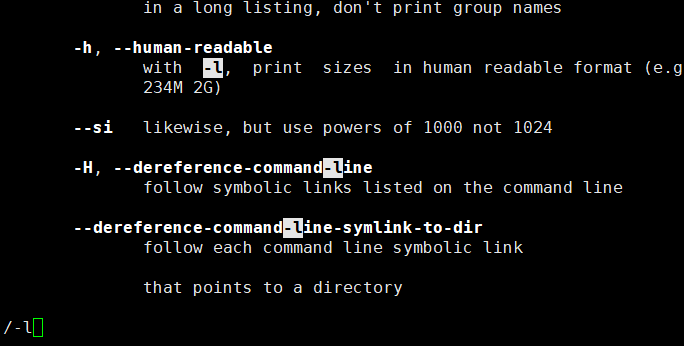
man 1 表示命令的幫助 man 5表示配置檔案的幫助

--------------------------------------------------------------------------------------------------------------------
help
help是檢視bash內建命令幫助文件的,以下命令是bash的內建命令

--------------------------------------------------------------------------------------------------------------------
ps -aux 顯示程序狀態
執行程式可以在命令最後加上“&” 把他放到後臺執行,然後使用jobs檢視後臺程序,fg是呼叫程式到前臺,ctrl+C退出,ctrl+z暫停
--------------------------------------------------------------------------------------------------------------------
!!!!儘量少用搜索!!!!
find
find 【目錄】 -name 檔名 注意這是精確搜尋
find 【目錄】 -iname 檔名 不區分大小寫的精確查詢
find 【目錄】 -size +20M +大於 -小於 不用符號是等於
find 【目錄】 -type f d l 按型別查詢 f是檔案 d是目錄 l軟連線
find 【目錄】 -user -group 按使用者或組查詢
find 【目錄】 -inum 按i節點來查詢
固定用法:find 【目錄】-inum 【i節點號】 -ok 要執行的命令 {} \; 並詢問
find /home -inum 888 -ok rm {} \; 找到home目錄下i節點是888的檔案,詢問後刪掉
檔名用*是匹配任意字元,用?是匹配單個字元
-a=and 表示兩個條件都要滿足
-o=or 表示任意一個條件
find /home -size +20M -a -name liangyong,查詢home目錄下 檔名是樑勇且大於20M的檔案
eg: find /etc -name "sysconfig"
find / -mmin 60 | grep -v sys | grep -v proc 找到60分鐘內修改的檔案 除去sys和proc屬性的檔案 mtime是天
locate
locate 定位檔案 -i 也是不區分大小寫
locate是在其建立的一個資料庫中查詢的,使用updatedb更新資料庫,注意一點,資料庫包括哪些資料夾,才能搜尋哪些資料夾中的檔案。
which 查詢程式檔案在哪
which useradd 查詢useradd程式在哪
whereis 查詢程式檔案在哪,並顯示幫助文件位置
whereis useradd 查詢useradd程式在哪,並且顯示幫助文件在哪
--------------------------------------------------------------------------------------------------------------------
tar
Linux所有的壓縮格式windows都支援,windows只有zip格式是linux支援的
不要用gzip,因為gzip只能壓縮檔案,不能壓縮目錄,而且gzip壓縮後,原檔案沒了
tar -zcvf 打包以後的檔名 要被打包的資料夾
-c 打包 -v 顯示詳細資訊 -f 制定檔名 -z打包同時壓縮
tar -zxvf 解壓縮檔案
-x 解壓縮
eg: tar zcvf demo.tar.gz /etc/log
--------------------------------------------------------------------------------------------------------------------
管道符號“|” 是把前面命令的結果 當作後面命令的輸入
--------------------------------------------------------------------------------------------------------------------
常用快捷鍵:
ctrl+u 刪除或剪下游標左側的所有字母 ctrl+y 貼上
ctrl+L 清屏 ctrl+r 搜尋以前
ctrl+c 強制終止當前命令 ctrl+D 退出當前終端
--------------------------------------------------------------------------------------------------------------------
grep 命令
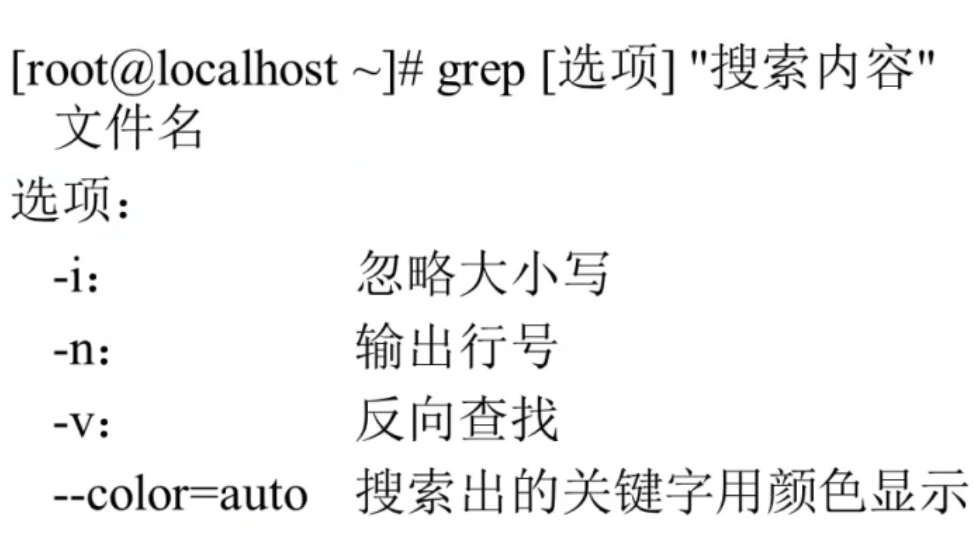
--------------------------------------------------------------------------------------------------------------------
萬用字元:
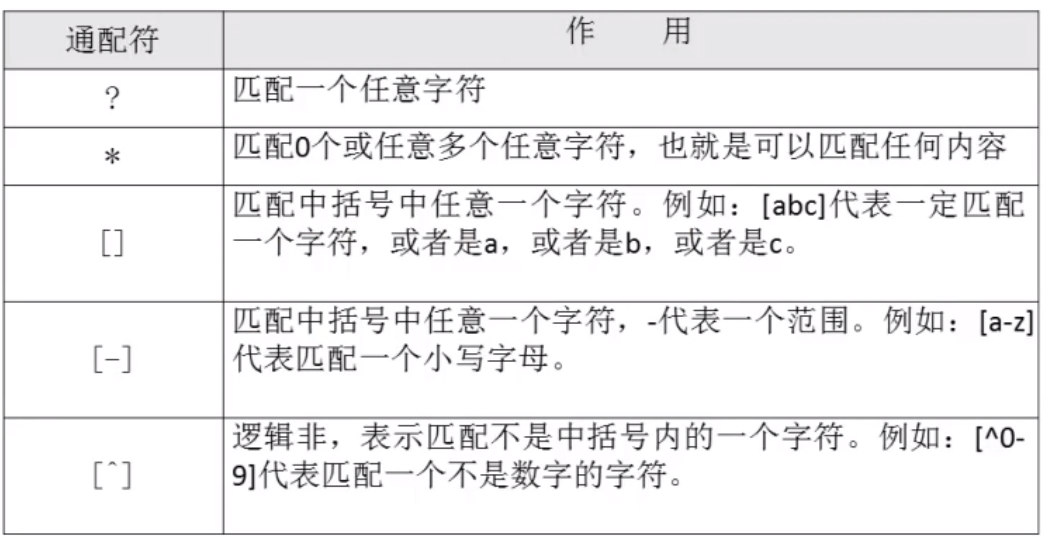
特殊符號:
' ' 單引號裡面的內容都沒有含義
" " 雙引號裡面的內容 部分是有含義的 比如說下表中的特殊符號

